Получение сведений по кадастровым выпискам на ЗОУИТ#
В процессе оказания услуг может возникнуть потребность в запросе данных о зонах с особыми условиями использования территорий (ЗОУИТ). Например, при подготовке ГПЗУ необходима подробная информация о ЗОУИТ для изучения ограничений земельного участка.
Система позволяет запросить в Росреестре выписку из ЕГРН о ЗОУИТ.
Как направить запрос#
Запрос сведений можно отправить несколькими способами:
из карточки услуги, если данные на ЗОУИТ необходимы в процессе предоставления услуги;
из каталога «Межведомственные запросы» реестра «Запросы СМЭВ».

Направление запроса из карточки услуги#
Запрос сведений можно отправить из карточки «Услуга:…» в её разделе «Межведомственные запросы».
Чтобы направить запрос, в поле [Межведомственные запросы] добавьте новый объект, при этом выбрав вид запроса «Запрос выписки из ЕГРН (ЗОУИТ)».

Направление запроса из каталога «Межведомственные запросы»#
Откройте в панели представления реестр «Запросы СМЭВ».
Нажмите кнопку
 «Создать новый объект» и выберите запрос «Запрос выписки из ЕГРН (ЗОУИТ)»:
«Создать новый объект» и выберите запрос «Запрос выписки из ЕГРН (ЗОУИТ)»:
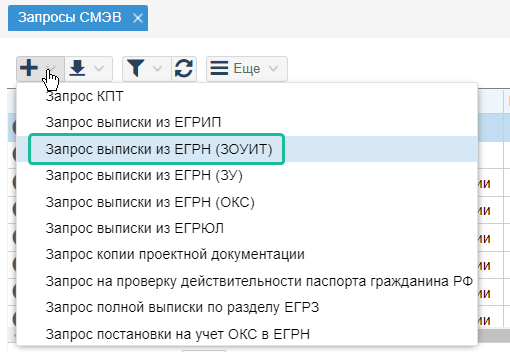
Заполните поля в открывшейся карточке запроса:
[Реестровый номер границы] – укажите номер границы зоны с особыми условия использования территории (ЗОУИТ), на которую запрашивается выписка. Информацию об ограничениях и реестровый номер границы можно найти в выписке ЕГРН ЗУ в разделе 4.1:
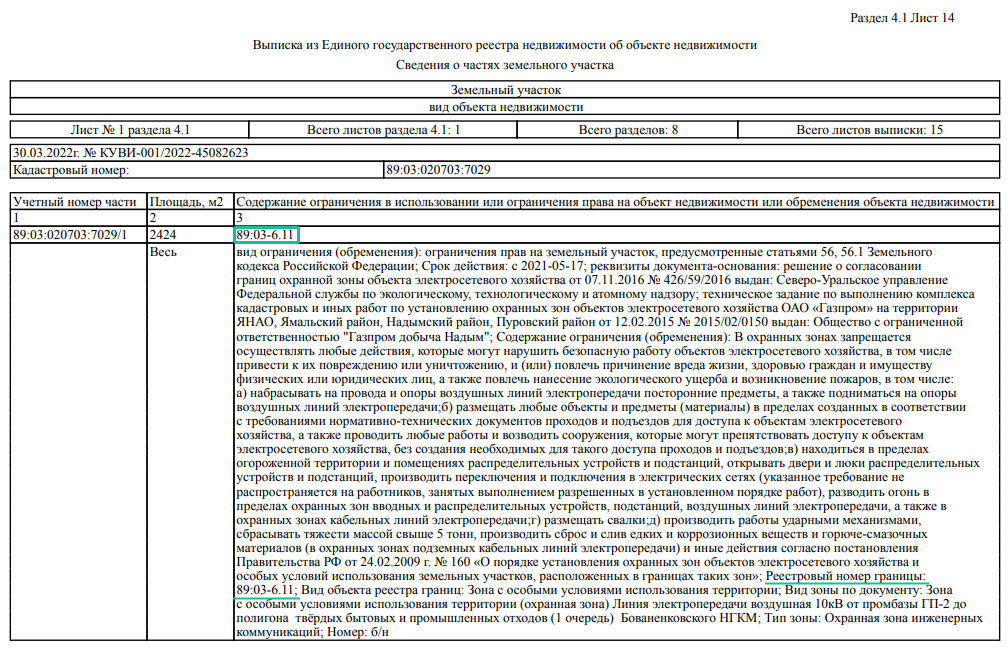
[Вид зоны] – укажите необходимый вид зоны с особыми условиями использования территории. Данные также можно найти в выписке ЕГРН ЗУ в разделе 4.1.
Нажмите кнопку OK, чтобы сохранить карточку.
Подписание запроса происходит с помощью электронной подписи органа власти (ЭП-ОВ) или электронной подписи служебного пользования должностного лица (ЭП-СП).
Примечание
По умолчанию выбран способ подписания заявления с помощью ЭП-ОВ. Для изменения способа подписания обратитесь к администратору проекта.
Если подписание заявления происходит с помощью ЭП-СП, то после нажатия кнопки ОК появится диалог подтверждения доступа, сообщающий о попытке веб-сайта выполнить операцию с ключами или сертификатами от имени пользователя:
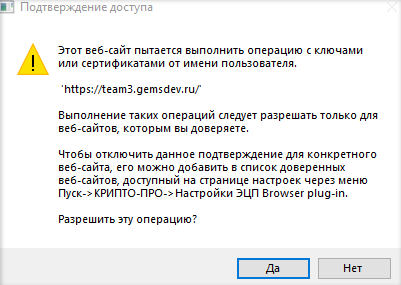
Для подтверждения действия нажмите Да. После этого появится окно выбора доступных сертификатов пользователя. Выберите сертификат и нажмите кнопку ОК.
После выбора сертификата запрос подпишется, сохранится и автоматически отправится в СМЭВ.
В таблице раздела «Межведомственные запросы» появится новый исходящий запрос.
Примечание
У запросов, созданных пользователем самостоятельно, в поле [Способ создания] будет написано «Ручной».
Когда запрос будет подготовлен и поставлен в очередь на отправку, ему будет присвоен статус «Готов к отправке». После успешной отправки статус исходящего запроса изменится на «Отправлен запрос». Запрос появится в каталоге «Отправленные запросы» в папке «Межведомственные запросы» в панели навигации.
Актуальная информация о запросах в рамках услуги отображается в карточке услуги:
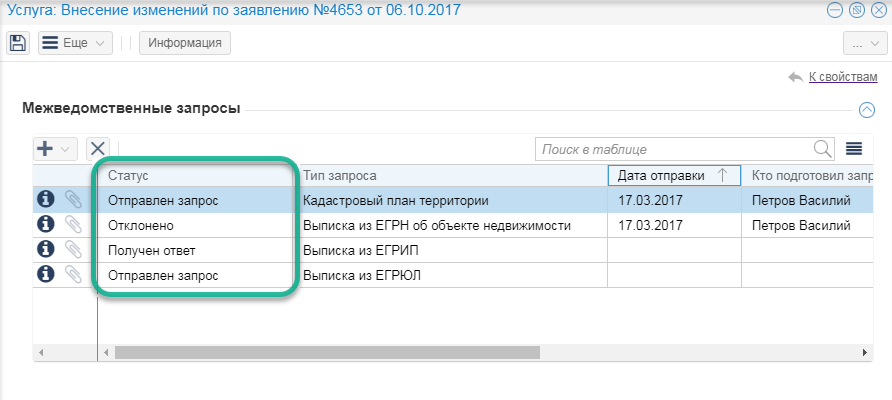
Список услуг, для которых можно запросить данные о ЗОУИТ
Выдача ГПЗУ;
Выдача разрешения на ввод;
Выдача разрешения на строительство;
Выдача уведомления о соответствии параметров планируемого строительства;
Выдача уведомления о соответствии параметров построенных объектов;
Выдача уведомления о соответствии при изменении параметров планируемого строительства;
Утверждение СРЗУ;
Предварительное согласование предоставления земельного участка (ЗУ);
Перераспределение земель и (или) земельных участков, находящихся в государственной или муниципальной собственности, и земельных участков, находящихся в частной собственности»;
Предоставление разрешения на осуществление земляных работ;
Предоставление земельных участков, находящихся в государственной собственности, в аренду и в собственность на торгах;
Выдача разрешения на использование земельных участков и размещение объектов;
Отнесение земель или земельных участков в составе таких земель к определенной категории земель или перевод земель и земельных участков в составе таких земель из одной категории в другую;
Установление сервитута (публичного сервитута) в отношении земельного участка, находящегося в государственной или муниципальной собственности;
Подготовка и утверждение документации по планировке территории;
Выдача разрешения на условно разрешенный вид использования земельного участка или объекта капитального строительства;
Предоставление земельных участков без проведения торгов;
Предоставление земельных участков в собственность бесплатно.
При необходимости добавить запрос в другую услугу обратитесь к администратору проекта.
Как посмотреть ответ на запрос, можно узнать по ссылке. См. Как посмотреть ответ на запрос.
Возможные ошибки#
На запрос пришел ответ со статусом «Отклонен» и в поле [Сведения об ошибке] указано «Возврат без рассмотрения».
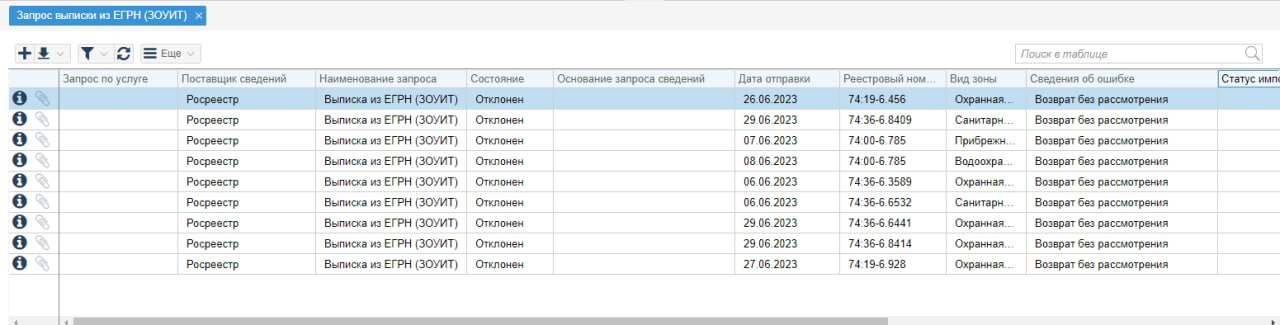
Решение:
Для устранения проблемы, в поле [Основание запроса сведений] укажите следующую информацию:
реквизиты НПА документа о создании системы;
номер и дату заявления, для которого необходима выписка.
